Способы переноса WhatsApp с Android на Android
В WhatsApp есть встроенная функция – резервное копирование. С ее помощью мессенджер можно переносить с одного Android-устройства на другое.
Перед тем как переносить Ватсап с Андроида на Андроид, нужно знать об ограничениях. Список контактов не копируется. Поэтому перед переносом мессенджера нужно сохранить их любым удобным способом. По отзывам пользователей, самый быстрый, удобный и доступный – Google Account. Контакты сохранятся в облачное хранилище. Получить к ним доступ можно будет в любое время.
Для переноса диалогов нужно включить резервное копирование.
Порядок действий:
- Запускаем WhatsApp.
- Нажимаем на 3 точки в верхней части экрана, чтобы перейти в раздел «Настройки».
- Выбираем «Аккаунт» и «Резервное копирование».
- Настраиваем копирование данных под свои задачи – указываем, как часто будет создаваться копия и какая информация к ней относится.
Рекомендуется установить резервное копирование 1 раз в неделю. В особых случаях – 1 раз в день. Так пользователь сможет сохранить переписки, аудио, видеоматериалы, если телефон внезапно выйдет из строя.
Получить доступ к резервной копии можно в соответствующей папке в памяти телефона. В настройках Ватсапа можно посмотреть, где она находится. Чаще всего папка так и называется – WhatsApp. Но иногда система автоматически выбирает место хранения копии (например, внешнюю карту памяти).
Удобнее всего, когда резервная копия Ватсапа хранится в Google Drive. Это экономит память телефона и гарантирует 100% безопасность информации. Кроме того, потерять копию практически невозможно, разве что забыть пароль от аккаунта Google.
Есть 2 способа переноса Ватсапа с Андроида на Андроид.
Первый – резервная копия чатов. Перенос состоит из двух действий. Сначала нужно вручную сделать резервное копирование чатов. Даже если в настройках указано, что Ватсап будет создавать копию переписок каждый день, это не гарантирует, что все они будут скопированы. Система создает резервную копию в ночное время, и если после него отправлено несколько важных сообщений, то они могут быть утеряны.
Резервное копирование вручную:
- Запускаем Ватсап.
- Нажимаем на 3 точки в верхней части экрана, чтобы перейти в раздел «Настройки».
- Выбираем «Чаты и звонки». Далее – «Резервное копирование».
- Настраиваем перенос данных под свои запросы и нажимаем «Готово».
Когда резервная копия готова, можно приступать к переносу.
Если Ватсап установлен на внешнюю карту памяти старого телефона, ее нужно вынуть и вставить в новый Андроид.
Если мессенджер установлен на внутреннюю карту памяти, для переноса нужно перейти в «Файлы» и найти папку по адресу: /sdcard/WhatsApp. Затем с помощью USB-шнура переносим папку на новое устройство, например компьютер или ноутбук. Подключаем к нему второй телефон и переносим Ватсап на него.
Перед тем как переносить папку на новый телефон, рекомендуется повторно проверить резервную копию – сохранилось ли в ней все, что нужно.
Когда папка WhatsApp загружена на новый Андроид, остается лишь скачать мессенджер. Для этого заходим в Google Play Market, в строке поиска вводим WhatsApp и нажимаем «Установить».
Во время загрузки система предложит восстановить информацию из папки WhatsApp с прошлого телефона. Нажимаем «Установить». После загрузки пользователь сможет пользоваться Ватсапом и всеми данными из резервной копии.
Второй способ переноса Ватсапа – резервная копия на Google Drive.
Порядок действий:
- Создаем резервную копию. Для этого запускаем Ватсап, нажимаем на 3 точки в верхней части экрана и переходим в раздел «Настройки». Выбираем «Чаты и звонки» и затем – «Резервное копирование». Вводим данные Google Account, чтобы создать копию.
- Выполняем вход в аккаунт Google на новом телефоне. Для этого заходим в Google Play Market и в строке поиска вводим Google Account. Нажимаем «Установить».
- Скачиваем Ватсап на новый телефон. Для этого переходим в Google Play Market и в строке поиска вводим WhatsApp. Нажимаем «Установить».
- Запускаем WhatsApp на новом Android-устройстве и вводим номер телефона, к которому был привязан аккаунт ранее. Система предложит восстановить информацию из резервной копии, которая хранится в Google Drive. Нажимаем «Восстановить».
Выполнив эти действия, пользователь сможет перенести Ватсап с одного Андроида на другой. При этом чаты, фотографии, видеоролики, контакты и другие данные не будут утеряны.
С одного iPhone на другой
Перенос сообщений WhatsApp на новый телефон действительно возможен. При этом сохраняется полная история чатов, все переданные медиафайлы, а также личные настройки профиля. Не придется придумывать и искать хитрые обходные пути, специальная опция уже есть в мессенджере!
Перенос переписки WhatsApp на другой телефон становится возможным благодаря опции резервного копирования. Все данные будут храниться в облачном хранилище (и своевременно обновляться), оттуда их можно вытащить и загрузить в новый смартфон!
Чтобы впоследствии перенести историю чатов, сначала нужно включить опцию резервного копирования. Очень рекомендуем позаботиться об этом заранее, если вы не хотите потерять важную и нужную информацию.
- Откройте мессенджер и нажмите на кнопку настроек;
- Перейдите к разделу «Чаты»;
- Войдите в подраздел «Резервная копия»;
- Выберите частоту создания, отличную от «Выключено». Доступны варианты – ежедневно, еженедельно и ежемесячно;
- Включите или отключите добавление видео.
Важный фрагмент в вопросе, как перекинуть переписку WhatsApp на другой телефон – вы должны проверить соответствие вашего устройства определенным требованиям.
- Вы должны установить операционную систему iOS 10 или новее;
- Нужно открыть учетную запись с тем же Apple ID, который вы используете для входа в iCloud.
Чуть подробнее остановимся на Айклауде – это облачное хранилище, куда будет попадать история чатов. Поэтому необходимо его подключить!
- Откройте настройки смартфона;
- Нажмите на первую же вкладку, где отображено ваше имя;
- Найдите раздел «iCloud» и убедитесь, что «iCloud Drive» включен;
- Теперь отыщите иконку мессенджера и щелкните тумблером в положение «Включено».
Теперь можно задуматься о том, как перенести сообщения Ватсап на другой телефон. Вы подключили резервное копирование и данные уже хранятся в облачной папке. Без опаски меняйте устройство!
Берем в руки новый телефон. Перенести сообщения WhatsApp на другой телефон из iCloud можно за несколько минут – только при условии, что вы соблюдаете требования, заявленные разработчиком:
- Пользоваться нужно одним номером телефона – вы не сможете перенести историю чатов, если поставили в устройство новую сим-карту;
- На смартфоне должно быть достаточно свободного места;
- Нужно осуществить вход с тем же Apple ID и не забыть подключить iCloud.
Сейчас сами поймете, как перенести переписку Ватсап на другой телефон и убедитесь, насколько это легко и просто:
- Скачайте мессенджер из магазина Эпстор и запустите;
- Введите номер телефона, дождитесь получения кода подтверждения;
- Система сама предложит восстановить историю из резервной копии – вам остается нажать на кнопку «Да».
Можете выбросить из головы вопрос, как перенести переписку WhatsApp – просто немного подождите, процесс завершится автоматически. Поздравляем!
Передача данных с использованием специального ПО
Чтобы восстановить сообщения без потери данных, т.е. синхронизировать их с iPhone для последующего доступа, рекомендую воспользоваться утилитами-помощниками.
Для использования Wondershare MobileTrans необходимы 2 кабеля USB под Android и iPhone. Для переноса чатов в Wutsapper без ПК переходник не требуется. Выберите доступный способ подключения.
Вариант 1:
- Установите Wondershare MobileTrans на ПК.
- Запустите сопряжение устройств, подключенных с помощью кабелей USB. Для этого в стартовом окне программы выберите версию мессенджера, кликните по «Передача сообщений WhatsApp». Следуйте подсказкам системы.
- После настройки обмена нажмите «Начать».
- Подтвердите аккаунт WA, введя телефон и проверочный код.
- Дождитесь полной отправки.
- Проверьте скопированные данные в WA на iPhone.
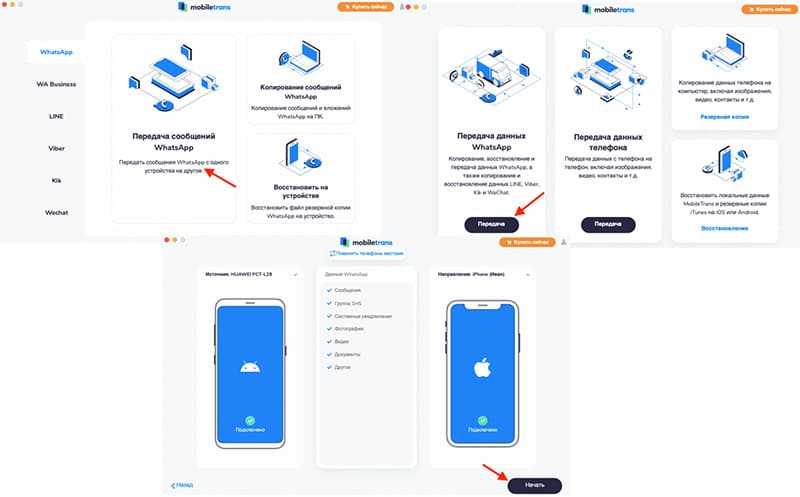
Воспользуемся программой Wondershare MobileTrans.
Если ПК не подключен к интернету, синхронизируйте смартфоны с помощью Wutsapper. Приложение устанавливают из Play Market на Android.
Инструкция:
- Соедините устройства переходником c разъемами Lightning и USB-C.
- Откройте приложение. Укажите источник и получателя, выбрав опцию Android на iPhone.
- Авторизуйтесь в WA, указав номер и проверочный код.
- Выберите разделы для переноса (тексты, аудио, эмодзи, фото и т.д.).
- Запустите копирование, следуя подсказкам на экране.
Если Айфон полностью разрядится при загрузке, восстановление прервется.
Перенос чатов с Android на iPhone возможен с помощью специальных утилит и программ. Копирование диалогов вручную не дает результата. Айфон не сможет синхронизировать зашифрованные данные Андроида. Для быстрого экспорта переписки воспользуйтесь приложением для Android Wutsapper или его аналогами.
Переносим WhatsApp на новый телефон без потери сообщений
Самый простой способ – использовать облачное хранилище Google Диск. С его помощью можно сохранить все переписки на одном смартфоне и перенести ее на другой, исключив утомительную возню с файлами. Такой вариант идеально подходит как новичку, так и продвинутому пользователю. В первую очередь осуществляется резервное копирование:
- Запускаем WhatsApp и заходим в его настройки. Для этого нужно найти три точки в верхней части окна приложения и коснуться их.
- Далее открываем меню «Чаты – Резервная копия чатов», спускаемся к настройкам Google Диска, активируем резервное копирование с ручным запуском и выбираем аккаунт, в который будет сохранена копия.
- Возвращаемся в настройки копий чатов и нажимаем кнопку «Резервное копирование».
Ватсап выполнит сжатие данных и переместит их в Google Диск. Если нажать на галочку «Добавить видео» снизу, можно сохранить видео, которые были приняты и отправлены. Но следует учесть, что на это понадобится от одного до двух часов.
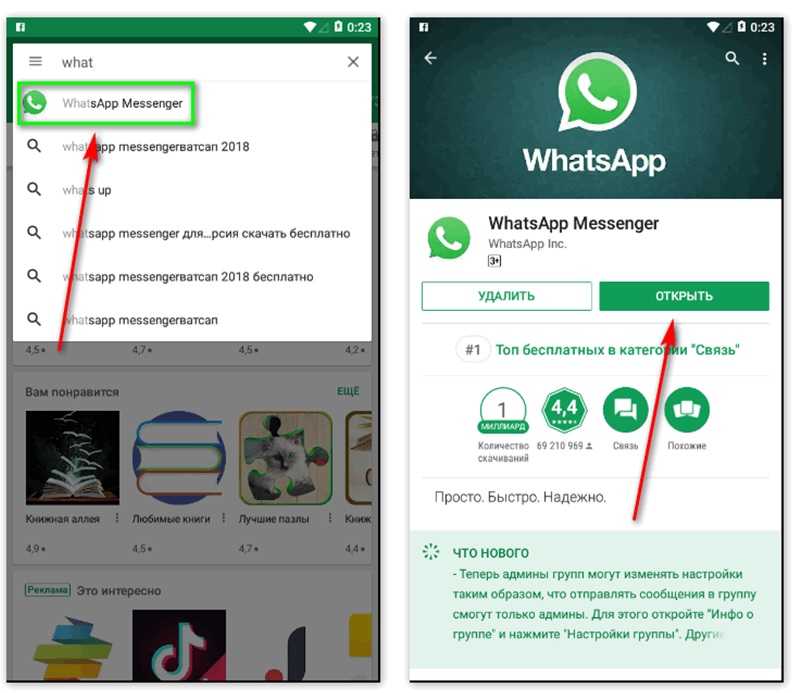
Активируя свой аккаунт, нужно согласиться на загрузку резервной копии. Система автоматически предложит выполнит данное действие.
Еще один способ переноса WhatsApp с одного Android-смартфона на другой:
- Активировать резервное копирование на старом устройстве, дождаться пока оно завершится.
- Переустановить SIM-карты в новый телефон, пройти первоначальную настройку, указав старые данные от аккаунта Google.
- Запустить Play Market, найти в нем WhatsApp и нажать кнопку «Установить».
- Когда WhatsApp будет установлен, нужно запустить его и авторизоваться со старым номером телефона.
- Устанавливая приложение, необходимо ввести имя и фамилию, загрузить аватар.
- Когда приложение предложит восстановить резервную копию, нужно подтвердить запрос.
Перенос контактов WhatsApp
Все номера, добавляемые через мессенджер, синхронизируются с телефонной книгой на устройстве. А WhatsApp после переустановки способен просканировать телефонную книгу, распознать зарегистрированные в системе контакты и автоматически подгрузить их в приложение. Главное, чтобы пользователь предоставил мессенджеру разрешение на доступ к списку контактов (по запросу приложения или через настройки, как указано на скриншотах).
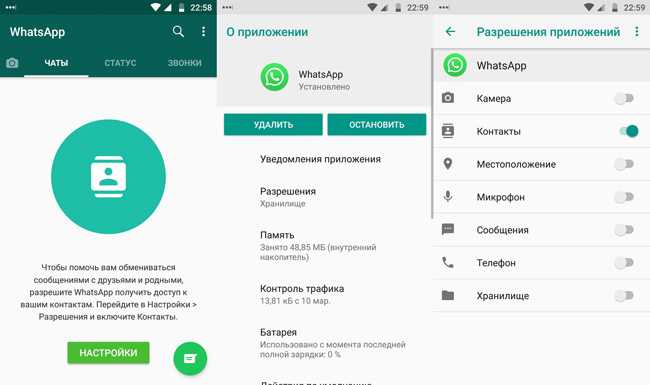
Как перенести контакты с одного телефона на другой
Контакты с Android устройства легко переносятся на другие смартфоны (независимо от ОС), при помощи прямого экспорта vCard. Он представляет собой файл формата .vcf, который можно открыть на другом смартфоне и подтвердить импорт содержимого в телефонную книгу.
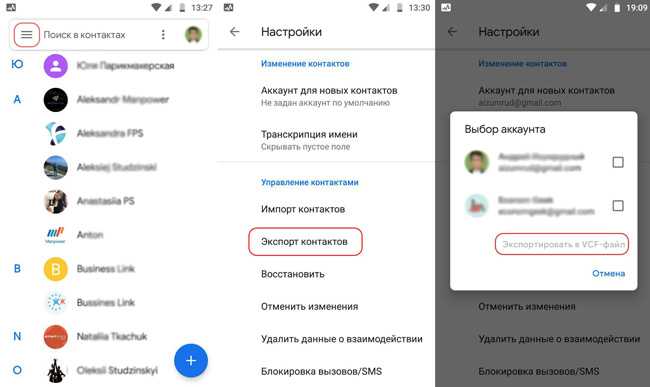
Перенос контактов между устройствами на базе iOS осуществляется через iCloud, посредством создания и последующего восстановления резервных копий. Также возможен экспорт .vcf файла через веб-версию облачного хранилища.
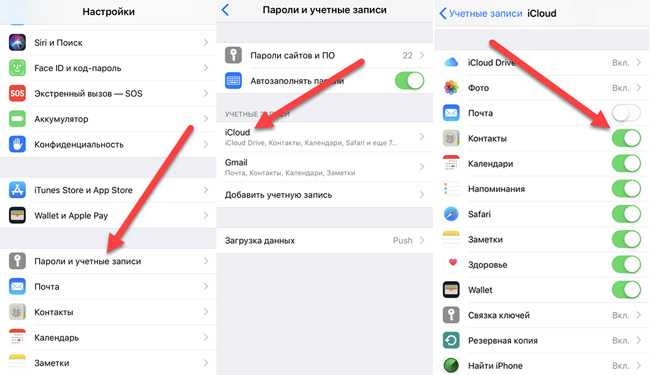
Передать список номеров с iPhone на Android можно при помощи синхронизации с Google аккаунтом. Если добавить учетную запись Google на Айфон и выполнить синхронизацию, контакты автоматически отобразятся в телефонном справочнике Андроид устройства, на котором выполнен вход в тот самый аккаунт.
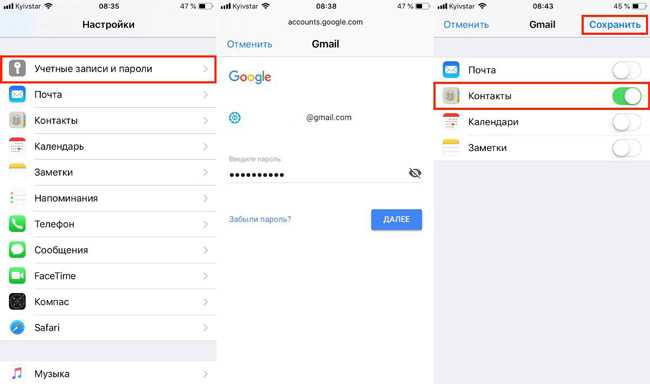
Другие приложения для переноса чатов и медиа WhatsApp с Айфона на Андроид в 2021 году
Наконец, можно использовать сторонние приложения для переноса чатов и файлов между платформами. Одна из программ — WazzapMigrator. Она позволяет переносить не только текст, но также все файлы — видео, фото и прочее.

И хотя эта программа требует определенной сноровки, всё же перенести данные вполне возможно, для чего:
- Запускаем iTunes на iPhone, затем подключаем смартфон к Macbook кабелем.
- Выбираем «Сводка», снимаем флаг «Шифровать локальную резервную копию».
- Выбираем опцию «Резервное копирование сейчас» и запускает создание копии.
- На сайте Wazzapmigrator Lite забираем программу iBackup Viewer, устанавливаем её в MacOS.
- Запускам программу, выбираем устройство iOS, затем жмём иконку «Raw-файлы» внизу справа. Далее — в режиме «Бесплатный просмотр» открываем файл «AppDomainGroup-group.net.whatsapp.WhatsApp. shared».
- Справа в меню выбираем опцию «Файл ChatStorage.sqlite», затем «Экспорт». В том же меню открываем «Папку сообщений», затем «Медиа» и нажимаем кнопку «Экспорт». Повторяем то же в «ChatStorage.sqlite».
- Подключаем к компьютеру Android-смартфон и копируем на него папку media и файл ChatStorage.sqlite.
- Устанавливаем приложение WazzapMigrator Lite на Android-устройство, оно обнаружит «ChatStorage.sqlite». Нажимаем «Воспроизвести».
- Затем перестанавливаем WhatsApp из Google Play Store.
- Авторизуемся в WhatsApp обычным способом через тот же номер телефона, что был на iPhone.
Всё можно сделать автоматически или почти автоматически. Само собой, придётся выполнить некоторые действия, которые могут потребоваться, однако в целом каких-то особых знаний или умений не понадобится.
https://youtube.com/watch?v=HGU7OLj0owg
Мне нравится32Не нравится44
Как экспортировать переписки на другое устройство
Перемещение данных на телефон того же типа предусмотрено настройками мессенджера. При переходе на гаджет с другой операционной системой придется воспользоваться сторонними программами.
| Телефон того же типа | Резервная копия на устройстве или в облачном хранилище. |
| Переход на смартфон с другой ОС | Через посторонние приложения – dr.fone или Backuptrans Android iPhone WhatsApp Transfer. |
С iPhone на iPhone
Перенос чатов WhatsApp с iPhone на iPhone выполняется с помощью резервного копирования в аккаунт iCloud. Предварительно необходимо удостовериться, что на смартфоне и в облачном хранилище достаточно свободного места.
Чтобы создать копию, нужно открыть мессенджер и выполнить следующие действия: «Настройки – Чаты – Резервная копия – Создать копию». После этого следует убедиться, что файл сохранен, проверив дату и время последней загрузки.
Важно!
Экспорт переписок WhatsApp на новый смартфон возможен только при использовании того же номера телефона.
Инструкция по переносу истории чатов из Ватсапа:
- Удалить мессенджер на старом устройстве, установить на другой телефон.
- Выполнить вход в iCloud с помощью Apple ID, который использовался на предыдущем гаджете. Активировать iCloud Drive в настройках смартфона.
- Открыть мессенджер, подтвердить свой номер телефона, дождаться предложения о восстановлении резервной копии и согласиться.
- Если уведомление не появилось или перенос переписок не произошел, следует перейти в настройки резервного копирования в Ватсапе и восстановить данные вручную.
С Android на Android
На смартфонах, работающих под управлением операционной системы Android, доступно два варианта экспорта чатов: с помощью Google Диска и локальной копии. В первом случае нужно только подключить аккаунт Google на новом гаджете, во втором – придется переносить данные с помощью USB-провода, SD-карты или сторонних программ.
Инструкция по переносу переписок через Google Drive:
- Активировать нужный аккаунт Google в параметрах телефона.
- Открыть мессенджер и выполнить действия: «Еще – Настройки – Чаты – Резервная копия чатов».
- Выбрать сеть, добавить аккаунт Google, указав адрес электронной почты, авторизоваться. Для создания копии тапнуть по кнопке «Резервное копирование».
- В дополнение к текстовым сообщениям можно добавить видео. Следует проскролить страницу до конца и активировать тумблер – он должен сменить серый цвет на зеленый.
- Удалить мессенджер и инсталлировать на другом смартфоне. Авторизоваться в аккаунте Google через настройки устройства.
- Открыть мессенджер, подтвердить номер телефона и ввести данные для профиля. Согласиться с предложением о восстановлении чатов.
Порядок импорта данных с помощью локальной копии:
- Подключить телефон к компьютеру через USB.
- Перенести папку WhatsApp, которая располагается во внутренней (основной) памяти.
- Присоединить к ПК новый смартфон и отправить скопированную папку.
- Вместо USB-провода можно использовать программы для беспроводного переноса данных.
- Если данные хранятся на карте памяти, нужно переставить ее.
- Установить Ватсап на новое устройство, авторизоваться, выполнить восстановление.
Локальные копии создаются автоматически каждый день в 2 часа ночи. На телефоне хранятся данные за последние 7 дней.
С Android на iPhone
Официально в WhatsApp не поддерживается перенос чатов между гаджетами, работающими под управлением разных ОС. Однако существует множество приложений, которые реализуют эту функцию. Среди самых популярных и удобных выделяют dr.fone и Backuptrans Android iPhone WhatsApp Transfer.
Порядок экспорта переписок:
- Предварительно установить мессенджер на Айфоне.
- Открыть программу и подсоединить два телефона. В меню приложения выбрать вкладку WhatsApp, пункт Transfer WhatsApp messages.
- Когда dr.fone обнаружит подключенные устройства, в правой нижней части экрана появится кнопка Transfer. Кликнуть по ней и дождаться окончания процесса.
- Нажать Ok на экране и отсоединить телефоны от компьютера. Войти в мессенджер на iPhone.
Как перекинуть информацию по электронной почте
Способ используют, когда требуется сохранить диалоги на отдельном диске. Перенос экспортированных чатов на iOS исключен, т.к. переписку отправляют в формате Txt (текстом).
Инструкция:
- Откройте WA на Android.
- В «Настройках» выберите «Чаты».
- Кликните по значку с часами, перейдите в настройки экспорта.
- Выберите собеседника из списка.
- Добавьте медиафайлы.
- Укажите способ передачи (почта, диск, мессенджеры, блютуз-контакт).
- Кликните «Отправить».
Повторите действия, сохранив другие важные чаты. Откройте почту на iPhone. Просмотрите содержимое распечатки с прикрепленными файлами.
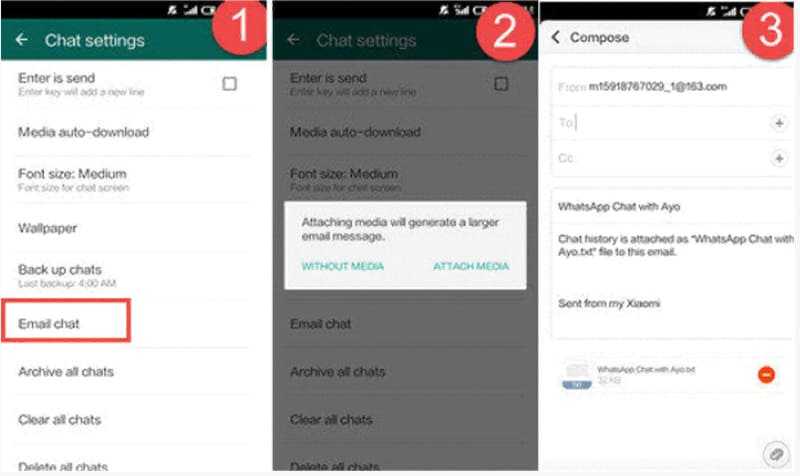
Отправка информации по электронной почте.
Переносим через iCloud с помощью резервной копии
Разбился телефон, а как перенести историю whatsapp с android на iphone неизвестно? В ситуациях, когда телефон с ios не подлежит починке, а данные из мессенджера ватсап необходимо как можно быстрее восстановить, на помощь приходит iCloud. Этот сервис позволяет сохранять информацию и использовать ее для экстренных ситуаций. Однако для того, чтобы метод сработал, необходимо заблаговременно установить приложение и разрешить ему систематически сохранять данные. Для сохранения и передачи информации нужно:
- Запустить Ватсап на айфоне;
- Пройти по пути «Настройки» – «Чат» – «Чат для резервного копирования»;
- Разрешите приложению создавать запасные копии в iCloud;
- После завершения этапа берем смартфон с андроид, входим в учетную запись;
- Проводим восстановление, которое вам автоматически предложит Ватсап;
- Следуйте инструкциям приложения;
Как перенести сообщения Ватсап с Андроид на IPhone и наоборот
Как говорилось выше, если телефоны имеют разную ОС и вам необходимо перенести чаты ватсап с андроид на iphone или наоборот, то для этого потребуется использовать сторонние программы. Ниже мы рассмотрим, как перенести переписку с помощью программы Dr.Fone – Switch.
- На компьютере откройте «MobileTrans» и щелкнете значок «Переключить».
- Далее оба телефона подключаем к компьютеру с помощью USB кабеля
- После того, как оба устройства будут определены рабочим приложением, проверьте, чтобы телефон, с которого необходимо переслать информацию, определился как «источник»
- В меню щелкаем на «Данные приложения» и на запрос о подтверждении для рутинга телефона, щелкаем «Подтвердить» и далее на вкладку перемещения
- На все дальнейшие запросы, которые будут появляться в процессе передачи данных, даем согласие, щелкая кнопку «ОК»
- После того, как все данные будут перемещены с Андроид на iPhone или наоборот (в зависимости от той задачи, которую в себе поставили), высветится еще одно уведомление о том, что данные успешно перемещены.
Благодарим за интерес к статье «Как перенести Ватсап на другой телефон, сохранив переписку». Если она оказалась полезной, то просьба сделать следующее:
Всего вам доброго!
Как перенести чаты и историю сообщений WhatsApp с Iphone на Android
Трудности с переносом диалогов приложения с одной платформы на другую возникают из-за разного формата архива. Даже если сохранить историю чатов на iPhone в папке SD-карты, затем перенести файл на Андроид-устройство, то он в любом случае не сможет распознать его формат.
Однако, существует три способа, позволяющие перенести текстовую переписку с мультимедийными файлами приложения на другое устройство. Для их применения пользователю потребуется: электронная почта, резервная копия данных и ПК.
Перенос при помощи резервных копий
Для того, чтобы перенести чаты и историю сообщений с WhatsApp с Iphone на Android при помощи резервного копирования необходимо выполнить следующую последовательность действий:
- Создайте резервную копию чатов. Для этого зайдите в настройки приложения WhatsApp, найдите вкладку «Чаты», а в ней пункт «Копирование».
- Выберите опцию «Создать копию».
- Удалите приложение с iPhone.
- Установите приложение на Android и зарегистрируйтесь в нем при помощи своего номера. Появится окно, сообщающее об обнаруженной резервной копии сообщений. Нажмите на кнопку «Восстановить».
Перенос при помощи электронной почты
Для того, чтобы перенести чаты и историю сообщений с WhatsApp с Iphone на Android при помощи электронной почты необходимо выполнить следующий порядок действий:
- Зайти в настройки чата в WhatsApp
- Нажать резервное копирование чата
- После этого ввести свой e-mail и нажать отправить
После этих действий можно будет просмотреть чаты с другого устройства. Однако в этом случае, по почте нельзя сделать синхронизацию данных.
При помощи диска
В последних версиях мессенджера можно генерировать автоматический дубль всех чатов, сохраняя их в облачном хранилище от Гугл. То есть, если следует переместить диалоги на другой телефон – достаточно восстановить их оттуда.
Чтобы это выполнить, необходимо:
- Открыть мессенджер и перейти в «Настройки» — «Диалоги и звонки» — «Резервное копирование»;
- Здесь можно самостоятельно создать копию переписки, либо включить автоматическую функцию.
Таким образом, пользователь с легкостью сможет перенести WhatsApp с Андроида на Айфон и в обратной последовательности.
Пошаговая инструкция будет выглядеть следующим образом:
- Нужно подключить телефон к ПК с помощью провода USB и отыскать папку WhatSApp во внутренней памяти смартфона. Она содержит все имеющиеся дополнительные копии информации с переписками, имеющими примерно такой образ: «msgstore-2018-08-14.db.cryp». Нужно выбрать самую новую и скопировать ее;
- Далее нужно инсталлировать Ватсап на новый аппарат, но не запускать его. После подключение телефона к ПК должна отобразиться новая папка «WhatsApp», поскольку мессенджер был только что установлен. Если ее нет — можно создать самостоятельно;
- Теперь нужно скопировать дубли переписок из первого устройства в этот раздел, и когда будет запущен мессенджер на втором аппарате, и будет подтвержден номер телефона, отобразится оповещение о том, что была найдена дополнительная копия. Нужно нажать кнопку «Восстановить», и тогда все сообщения отобразятся здесь.
Перенос при помощи ПК
Еще один рабочий способ переноса — это резервирование архива сообщений Ватсап на ПК с ОС Windows. От пользователя потребуется выполнение следующих действий:
- Подсоедините к персональному компьютеру iOS- устройство через USB- кабель.
- Если выполнится запуск iTunes, закройте приложение.
- Откройте интерпретатор командной строки или терминал. Для этого используйте комбинацию клавиш „WIN + R“. В строке пропишите команду „cmd“.
- Отыщите папку с названием мессенджера.
- Для того, чтобы увидеть содержимое папки воспользуйтесь командой „dir“. Для просмотра системных и скрытых файлов используйте команду „dir/a“. Для смены директории – „cd “.
- Скопируйте папку с файлами мессенджера с помощью „copy “.
- Подключите смартфон с ОС Андроид к ПК.
- Перенесете резервную копию диалогов в нужную папку.
- На последнем этапе процедуры – восстановите архив чатов. Для этого, откройте программу Ватсап на смартфоне с android. Система предложит произвести процедуру восстановления.
- Подтвердите свое согласие.
Как перенести мою историю чатов на новый Android?
У вас есть возможность перенести историю чатов на новый Android телефон, если вы перенесете свою локальную резервную копию или восстановите резервную копию из Google Диска. Локальные резервные копии относится к автоматическому резервному копированию истории чатов в папке WhatsApp на вашем телефоне. Данный процесс происходит ежедневно в 2 часа ночи. Папка WhatsApp размещена во внутренней памяти вашего устройства или на внешней SD-карте. С помощью функции «Резервное копирование на Google Диск», если активирована, вы можете сохранять сообщения и медиафайлы на ваш личной аккаунт Google.
Перенос с помощью локального резервного копирования
Быстрые шаги
- Сделайте резервную копию чатов в своем старом телефоне.
- Переставьте внешнюю SD-карту в свой новый телефон, если папка размещена на внешней SD-карте.
- Установите WhatsApp на свой новый телефон.
- Подтвердите тот же номер телефона в WhatsApp, который использовался при создании резервных копий чатов.
- Нажмите на Восстановить, когда предлагается восстановить историю сообщений.
Подробные шаги
Чтобы перенести чаты с одного Android на другой, выполните следующие действия:
Во-первых, создайте резервную копию последних чатов вручную.
Во-вторых, перенесите данную резервную копию на свой новый Android.
Если ваш телефон имеет внешнюю SD-карту, выньте ее из старого телефона и установите на свой новый телефон.
Для телефонов, имеющих внутреннюю карту памяти или внутреннюю SD-карту (как большинство устройств Samsung): вам необходимо перенести папку со старого телефона в такую же папку на новом телефоне
Есть два способа как это можно сделать: использовать файловый проводник или перенести файлы резервной копии на свой компьютер.
Обратите внимание, что при переносе некоторые файлы могут отсутствовать. Убедитесь, что все файлы, которые вы хотите перенести на свой новый телефон, добавлены в резервную копию.
Если вы не уверены насчет того, какой тип SD-карты находится в вашем телефоне, мы рекомендуем уточнить специфику вашего устройства на сайте производителя телефона.
После того как вы благополучно перенесли резервную копию, вы можете установить WhatsApp на свой новый Android.
Во время процесса установки WhatsApp автоматически найдет вашу резервную копию и спросит вас, хотите ли вы восстановить ее
После восстановления ваши старые чаты появятся на новом устройстве.
Перенос с помощью функции «Резервное копирование на Google Диск»
- Создайте резервную копию чатов на Google Диске вручную на старом телефоне.
- Добавьте тот же аккаунт Google, который вы использовали для резервного копирования на старом телефоне, в новый телефон. Также убедитесь, что вы используете тот же номер телефона на новом устройстве.
- Установите WhatsApp на новый телефон.
- После подтверждения того же номера, который использовался для резервного копирования на старом телефоне, вам будет предложено восстановить ваши сообщения и медиафайлы из Google Диска.
- После того, как процесс восстановления завершен, нажмите на След., ваши чаты появятся, как только инициализация завершится.
- После восстановления чатов, WhatsApp начнет восстановление ваших медиафайлов.
Внимание: вы не сможете восстановить историю чатов на Android с любой другой платформы или наоборот. Проблемы при подтверждении номер телефона? Прочтите данную статью
Проблемы при подтверждении номер телефона? Прочтите данную статью.
Удачи,Служба поддержки WhatsApp
Итог: найден единственный рабочий и бесплатный способ переноса WatsApp с андроида на iPhone
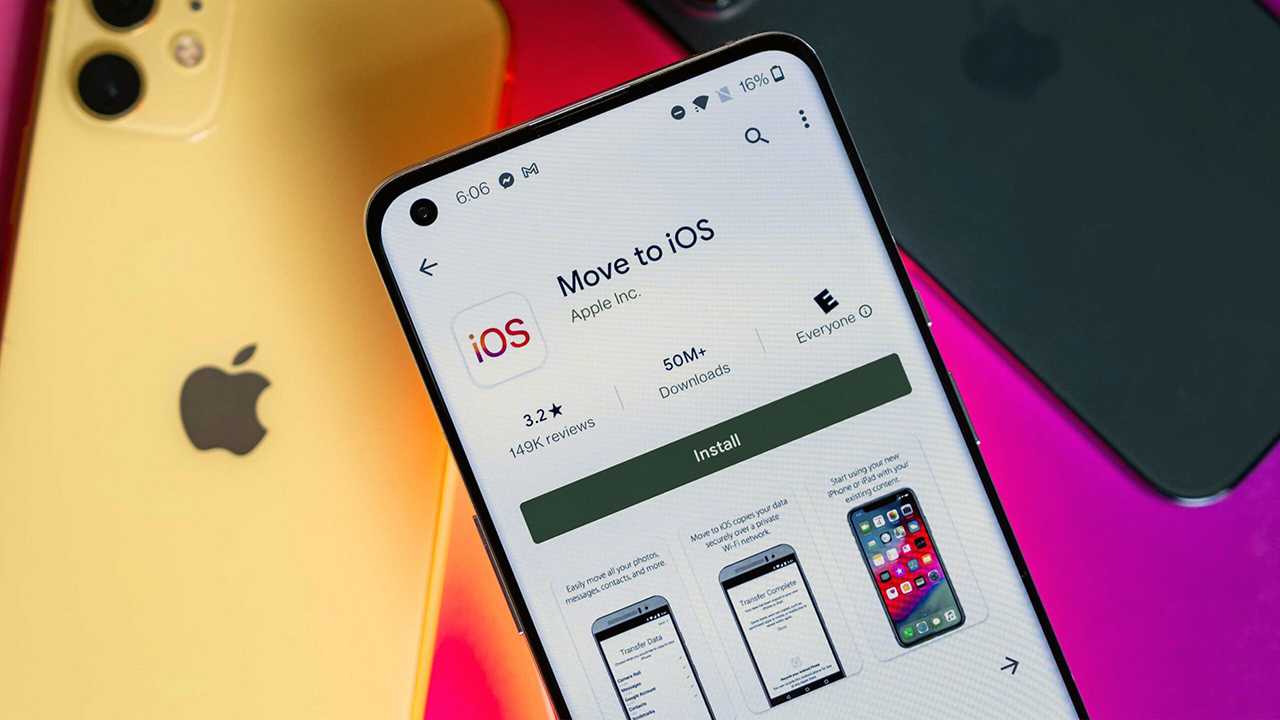
Спустя два дня безуспешных попыток, одну переустановку macOS (потому что какая-то из программ серьёзно поломала стабильную работу моего макбука) и несколько долгих уговоров, было решено сбросить уже настроенный айфон и воспользоваться приложением move to iOS из Google Play.
И случилось чудо! Смартфоны увидели друг друга, подключились и WhatsApp со всеми чатами и вложениями автоматически перебрался со старого Redmi на новый iPhone 12. Да, это заняло один час и двадцать минут. Да, были моменты, когда казалось что всё зависло и надо начинать перенос сначала. Да, один раз был разрыв связи и начать перенос сначала всё-таки пришлось.
Но с третьей попытки всё получилось.
Поэтому если вы ищете действительно рабочий и бесплатный способ миграции с андроида на iOS, пользуйтесь move to iOS. Это реально ЕДИНСТВЕННАЯ полезная и работающая утилита, которая поможет не потерять годами копившиеся чаты в WhatsApp на старом «ведроиде».
А лучше переходите в Telegram (App Store | Google Play). И других агитируйте. Потому что в «телеге» ничего переносить не надо, даже если вы переезжаете на другую мобильную операционку.
iPhones.ru
На это ушло несколько дней и куча нервов.
Рассказать
Микк Сид
Пишу обо всём, что интересно и познавательно — гаджеты, события, репортажи. Увлекаюсь игрой на барабанах, меломан со стажем.




















